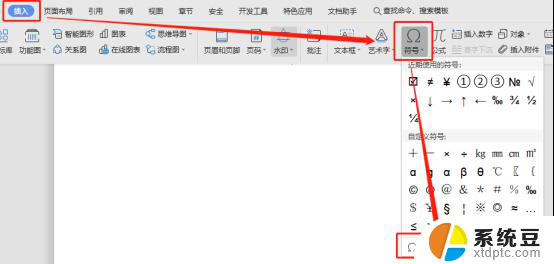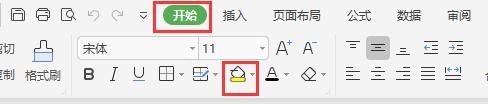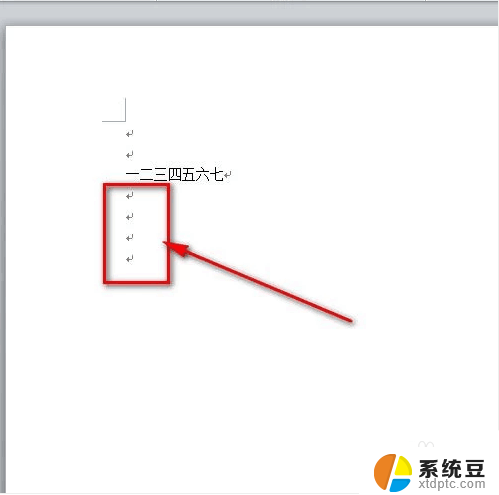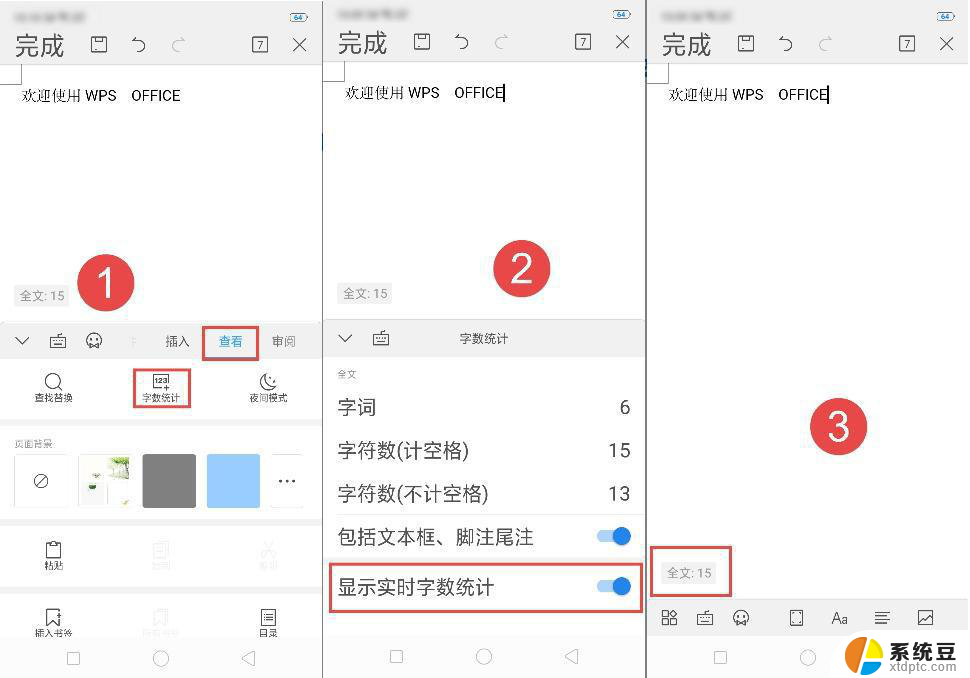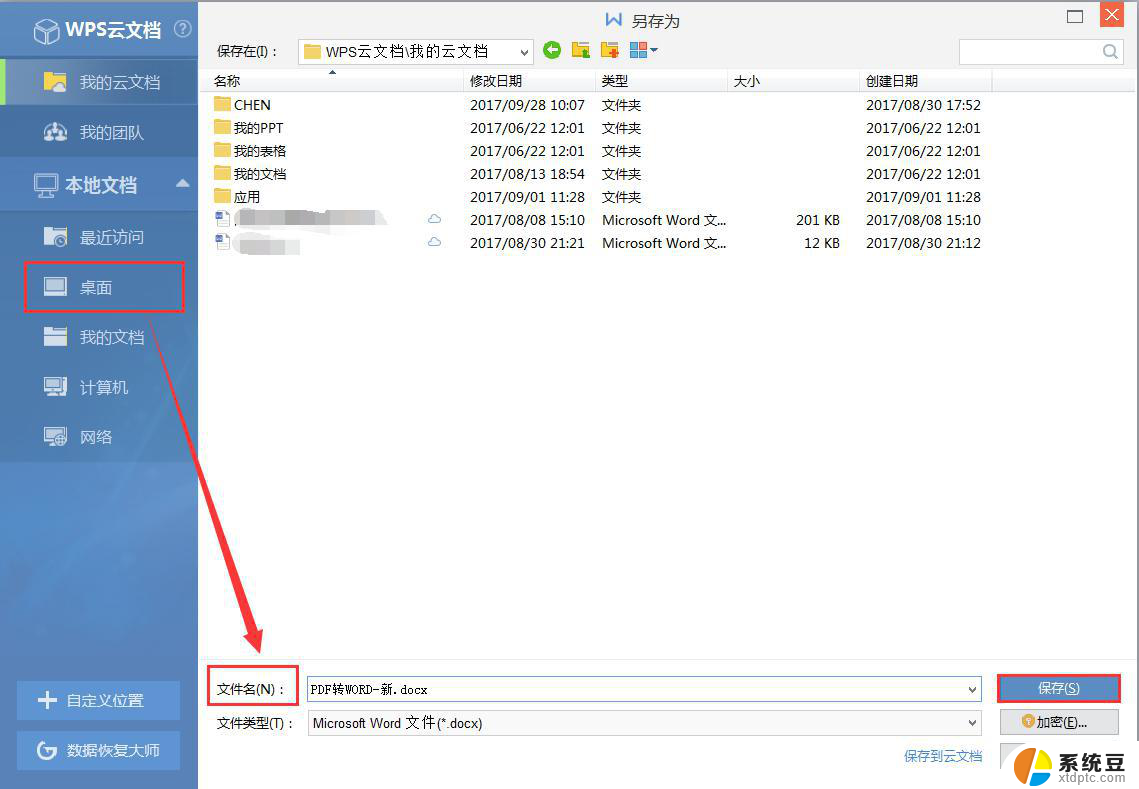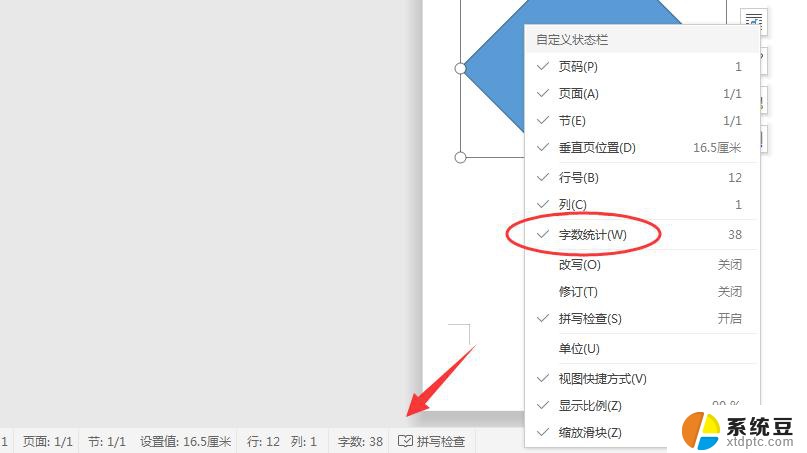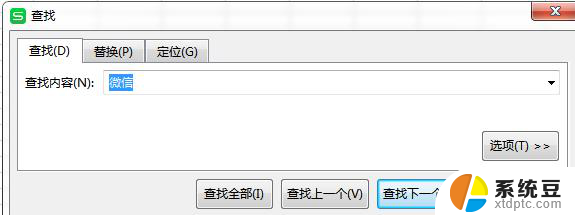wps如何查看文档字符数 如何在wps中查看文档的字符数
更新时间:2024-05-05 08:52:09作者:jiang
在日常办公中,我们经常需要统计文档的字符数,以便于掌握文章的篇幅和字数限制,而在wps中,查看文档的字符数非常简单便捷。只需点击文档编辑区的底部状态栏,就能看到包括字符数在内的统计信息。此功能不仅方便了我们对文档的把控,还可以帮助我们更好地掌握篇幅,合理安排文章结构。wps的便捷操作与实用功能,让我们在办公中事半功倍,提高工作效率。

字数统计
1.在wps文字文档左下角有字数统计栏。

2.如果没有,请点击“wps文字→选项”,勾上在视图中的“状态栏”选项即可在左下角看到字数。
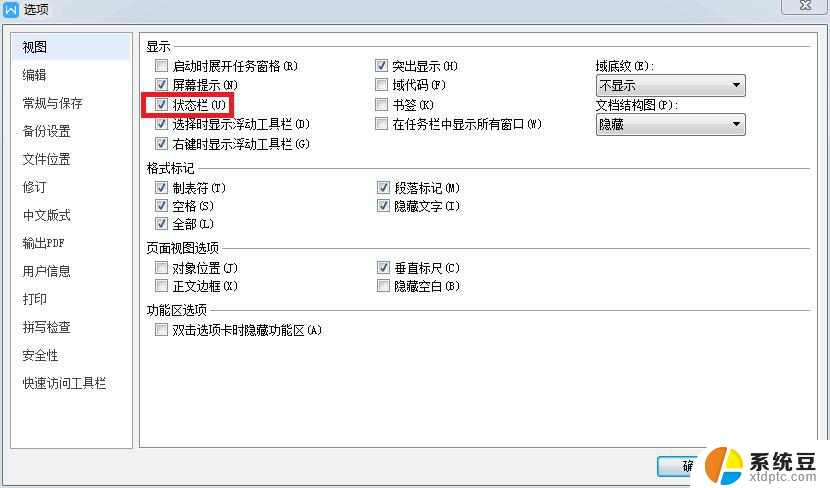
3.如果还是没有,在状态栏,右键,勾上“字数统计”。
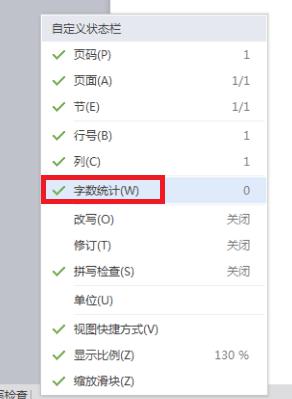
以上就是wps如何查看文档字符数的全部内容,如果你也碰到了同样的情况,可以参照小编的方法来处理,希望这篇文章能够对你有所帮助。